Synology SSL VPN
Synology SSL VPN es un servicio VPN compatible con la autenticación y el cifrado SSL/TLS. Ofrece un acceso VPN rápido y seguro a páginas web, archivos y aplicaciones a través de Internet o redes locales.
Administración general
Para configurar Synology SSL VPN:
- Vaya a VPN Plus Server > Synology VPN > SSL VPN.
- Marque Habilitar Synology SSL VPN.
- Especifique los siguientes ajustes:
- Licencias activas: Compruebe el número de licencias activas para las funciones premium. Para agregar licencias, vaya a Licencia en el panel izquierdo.
- Rango IP cliente: seleccione un rango IP cliente (es decir, una subred o un rango IP de su Synology Router) como las direcciones IP virtuales disponibles para los clientes. Para agregar más subredes o rangos IP, vaya a Objeto > Grupo de direcciones.
- Nombre de dominio propio: Haga clic en Editar para establecer la Configuración de dominio.
- Puerto: especifique el puerto para las conexiones establecidas a través de este protocolo. El puerto predeterminado es 443. Si Synology SSL VPN y WebVPN están habilitados, se recomienda utilizar un puerto distinto al 443 para Synology SSL VPN, de modo que la velocidad de WebVPN no se vea afectada.
- Nivel de seguridad:
- Automático: esta es la opción predeterminada y se recomienda para una mejor compatibilidad con los exploradores web. Además, ajusta automáticamente los métodos de cifrado a los que se aplican mejor a los dispositivos cliente.
- Compatibilidad con versiones actuales: este nivel de seguridad adopta conjuntos de cifrado actualizados para sus conexiones VPN. Tenga en cuenta que solo es compatible con los exploradores web TLS 1.3.
- No permitir inicios de sesión duplicados: marque esta casilla de verificación para evitar que las cuentas creen varias conexiones a través de este protocolo.
- Activar túnel dividido: esta opción permite a los clientes acceder a recursos dentro de subredes locales o rangos IP especificados a través de VPN, mientras que el resto del tráfico pasa a través de la pasarela predeterminada. Haga clic en Editar para agregar objetos (como subredes o rangos IP) a la Lista de túnel dividido.
- Haga clic en Aplicar para finalizar la configuración. Verá una URL personalizada para el portal web VPN Plus en la parte inferior de esta página.
Observación:
- La dirección URL del portal web de VPN Plus puede aparecer en una de las siguientes formas:
- Dirección IP interna: solo los usuarios locales pueden acceder al portal web a través de esta URL, por ejemplo, "https://192.168.1.2:443". Puede reemplazarla manualmente con la dirección IP externa para disponer de una dirección URL que permite el acceso remoto, así como agregarle también el número de puerto si no se utiliza el puerto predeterminado.
- Dirección IP externa: los usuarios locales y remotos pueden acceder al portal web a través de esta URL.
- Nombre de dominio: los usuarios locales y remotos pueden acceder al portal web a través de esta URL, por ejemplo, "https://example.synology.me:443". Para utilizar una URL de nombre de dominio, haga coincidir la dirección IP externa con el nombre de dominio del servidor DNS, o bien utilice el servicio DDNS de Synology (consulte las instrucciones). Si no se utiliza el puerto 443 predeterminado, agregue el número de puerto no predeterminado (p .ej., 500) para el nombre de dominio (p. ej., "example.com:500").
- El objeto especificado en el campo Rango IP de cliente se agregará a la Lista de túnel dividido y no se puede eliminar. Para eliminar este objeto, seleccione otro objeto en el campo Rango IP de cliente.
- Si desea utilizar su Synology SSL VPN con la compatibilidad con versiones actuales (nivel de seguridad), compruebe lo siguiente en sus dispositivos cliente:
- Su Synology SSL VPN Client está actualizado.
- Su navegador web es compatible con TLS 1.3.
- SSTP VPN no estará disponible si selecciona Compatibilidad con versiones actuales para el nivel de seguridad. Para utilizar SSTP VPN y SSL VPN simultáneamente, cambie el nivel de seguridad a Automático.
Para instalar un certificado de terceros en Synology Router:
El administrador de red puede adquirir un certificado de confianza de un tercero e instalarlo en Synology Router. Tras instalarlo, todos los clientes podrán acceder sin problemas al sitio web de VPN Plus sin que les aparezcan alertas en el explorador.
- En SRM, vaya a Panel de control > Servicios > Certificado.
- En la sección Acción, haga clic en Importar certificado.
- Pulse Examinar e indique la clave privada y el certificado obtenido.
- Haga clic en OK para importar el certificado.
Para instalar el certificado de Synology Router en los dispositivos cliente:
Si no hay disponible ningún certificado de terceros de confianza, el administrador de la red puede crear un certificado autofirmado desde el Synology Router e instalarlo en todos los dispositivos cliente.
- En SRM, vaya a Panel de control > Servicios > Certificado.
- En la sección Acción, haga clic en Crear certificado > Crear certificado autofirmado. Siga las instrucciones en pantalla del asistente a fin de crear un certificado para el portal web de VPN Plus.
- Vaya a Certificado de servidor y haga clic en Exportar certificado para descargar el certificado autofirmado.
- Comparta este certificado con los usuarios locales. Pídales que lo instalen en sus dispositivos como se indica en la Guía de uso.
Guía de uso
En esta sección, aprenderá a conectar sus dispositivos cliente a Synology SSL VPN.
Para conectarse a Synology SSL VPN:
Exploradores web en ordenadores (excepto para Firefox):
- Ejecute un explorador web e introduzca la URL del portal web de VPN Plus en la barra de direcciones.
- Inicie sesión con sus credenciales de SRM.
- Haga clic en SSL VPN en el panel izquierdo.
- Pulse Descargar para instalar Synology SSL VPN Client en el equipo local.
- Siga las instrucciones en pantalla del asistente para finalizar la instalación.
- Cuando el cliente VPN SSL comience a ejecutarse, la página web se actualizará automáticamente.
- Pulse Conectar para conectarse a través de Synology SSL VPN. (Consulte la nota que aparece a continuación).
- Ahora todas las conexiones del ordenador local pasarán a través de Synology SSL VPN.
- Para dejar de utilizar este servicio VPN, haga clic en Desconectar en el portal web de VPN Plus.
Firefox en ordenadores:
- Ejecute Firefox e introduzca la URL del portal web de VPN Plus en la barra de direcciones.
- Inicie sesión con sus credenciales de SRM.
- Haga clic en SSL VPN en el panel izquierdo.
- Pulse Descargar para instalar Synology SSL VPN Client en el equipo local.
- Siga las instrucciones en pantalla del asistente para finalizar la instalación.
- Vuelva al portal web VPN Plus > SSL VPN y haga clic en el botón aquí para agregar una excepción de seguridad para el explorador.
- Se mostrará una alerta del explorador en la página web. Haga clic en Avanzado... > Aceptar el riesgo y continuar.
- Haga clic en Continuar. Ahora todas las conexiones del ordenador local pasarán a través de Synology SSL VPN.
- Para dejar de utilizar este servicio VPN, haga clic en Desconectar en el portal web de VPN Plus.
Observación:
- Antes de establecer la conexión VPN, si es la primera vez que inicia sesión en el portal web de VPN Plus en un sistema operativo cliente, deberá configurar un código PIN de al menos 8 caracteres. Este mecanismo evitará el inicio de sesión no autorizado en un servidor VPN malintencionado.
- Una vez que haya configurado el código PIN, deberá volver a introducir el código PIN cuando se conecte a otro servidor VPN por primera vez en el mismo sistema operativo cliente.
- El código PIN no se puede cambiar una vez configurada la VPN. Si ha olvidado su código PIN o desea cambiarlo, debe desinstalar Synology SSL VPN Client e instalarlo de nuevo.
Dispositivos iOS/Android:
- Descargue e instale Synology VPN Plus (App Store de Apple/Google Play) en su dispositivo móvil.
Observación: El paquete de aplicaciones Android (APK) también está disponible en el Centro de descargas de Synology. Para obtener más información sobre cómo instalar manualmente la aplicación en su dispositivo Android, consulte este artículo. - Abra Synology VPN Plus, introduzca la dirección IP o el nombre de dominio (p. ej., "vpn.service.com") del Synology Router.
Observación: Si utiliza un puerto personalizado distinto del 443, agregue el número de puerto después del nombre de dominio/dirección IP con un signo de dos puntos (p. ej., "prefix.domain.com:10001"). - Inicie sesión con sus credenciales de SRM.
- Toque Conectar para conectarse a través de Synology SSL VPN.
- Ahora todas las conexiones del dispositivo móvil pasarán a través de Synology SSL VPN.
- Para parar de utilizar este servicio VPN, toque Desconectar.
Observación:
- El servicio Synology SSL VPN solo es compatible con dos clientes: Synology SSL VPN Client y la aplicación móvil Synology VPN Plus.
- Synology SSL VPN Client y la aplicación móvil Synology VPN Plus solo son compatibles con VPN Plus Server.
- Si el administrador de la red ha activado el túnel dividido, solo pasará a través de la VPN el tráfico a sitios web de destino, aplicaciones o servidores en las subredes locales o intervalos de IP especificados. El resto del tráfico se realizará a través de la pasarela predeterminada.
Para instalar un certificado en su dispositivo:
Si no hay certificados de terceros de confianza disponibles en VPN Plus Server, puede descargar e instalar un certificado autofirmado en su ordenador para evitar que aparezcan alertas de explorador repetidas.
- Vaya al portal web de VPN Plus.
- Pulse el icono de persona que aparece en la esquina superior derecha.
- Haga clic en Configuraciones.
- En la ventana emergente, haga clic en Descargar para descargar el certificado ca.crt en su ordenador.
Siga estos pasos para instalar el certificado según el tipo de sistema operativo de su ordenador.
Para Windows:
- Haga doble clic en el archivo ca.crt de su ordenador.
- Haga clic en Abrir > Instalar certificado... > Siguiente.
- Seleccione Colocar todos los certificados en el siguiente almacén.
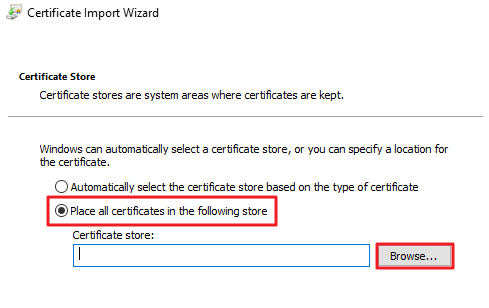
- Haga clic en Examinar y seleccione Entidades de certificación raíz de confianza.
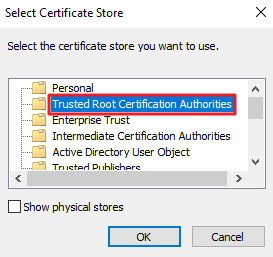
- Haga clic en Aceptar y siga las instrucciones en pantalla del asistente para finalizar la instalación.
- Vuelva a abrir el explorador para que se aplique el certificado.
Para Mac:
- Haga doble clic en el archivo ca.crt de su ordenador.
- En el menú Llave seleccione Sistema y, a continuación, haga clic en Agregar.
- Introduzca las credenciales de usuario y haga clic en Modificar llave.
- Abra Acceso a llaves en su ordenador Mac.
- En el panel izquierdo, seleccione Sistema en el menú Llaves y, a continuación, seleccione Certificados en el menú Categorías.

- Localice y haga doble clic en el certificado.
- En la ventana emergente, haga clic en Confiar y, a continuación, seleccione la opción Confiar siempre para Al usar este certificado.

- Cierre la ventana emergente y siga las instrucciones en pantalla para finalizar la instalación.
